照片如何在手机上改成jpg格式 手机相机拍照怎么设置为jpg格式
日期: 来源:泰尔达游戏网
手机已经成为我们日常生活中必不可少的工具之一,而在手机中拍摄的照片,多数以jpeg(jpg)格式保存。偶尔我们可能会遇到一些需要将照片转换成jpg格式的情况。如何在手机上改变照片格式呢?只需要简单的几个步骤,就能轻松实现。本文将为大家详细介绍手机相机拍照如何设置为jpg格式的方法。无论是为了更好地保留照片的细节和质量,还是为了更好地与他人分享,转换照片格式都是一个非常实用的技巧。让我们一起来探索吧!
手机相机拍照怎么设置为jpg格式
具体步骤:
1.手机打开【文件管理】就可以管理你手机存储的文件。
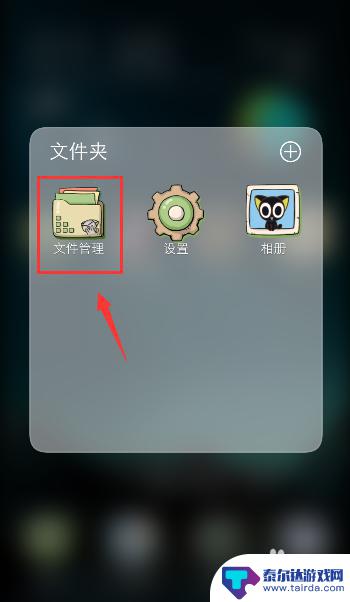
2.进入手机存储页面,打开文件保存的文件夹,比如:本篇的文件保存在图片文件夹。
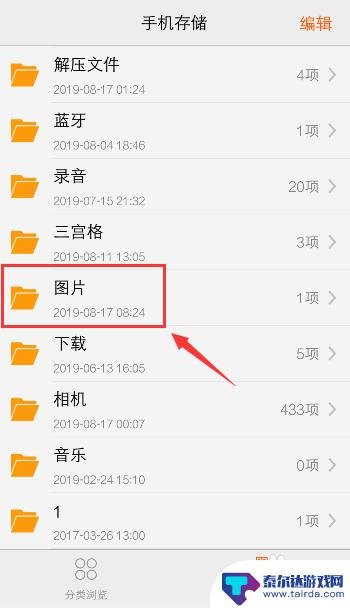
3.进入文件夹,你可以看到该图片是png格式,长按图片。
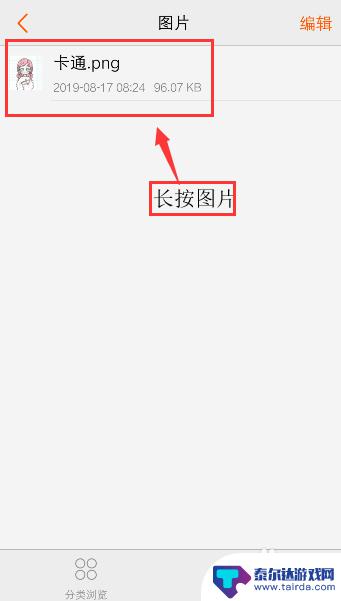
4.页面下方出现选项窗口,点击【更多】就可以设置图片。
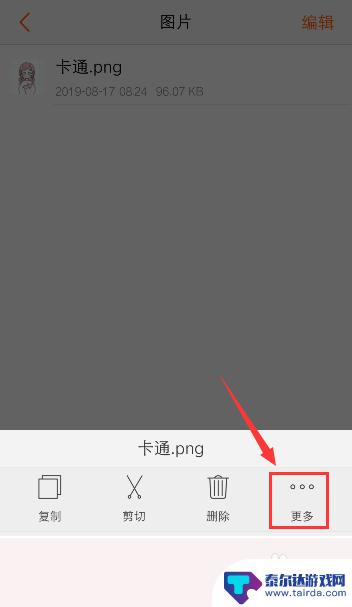
5.出现选项窗口,点击【更改后缀名】就可以设置图片的格式。
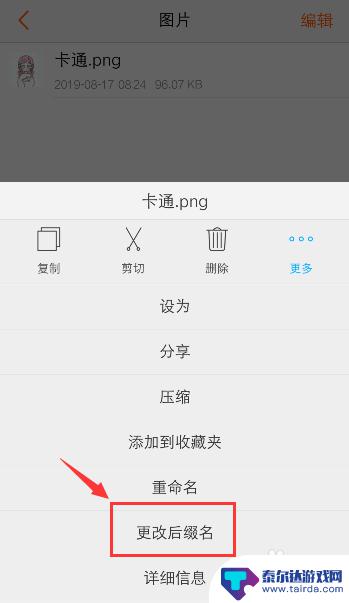
6.出现更改后缀名窗口,删除原来的格式,输入jpg。
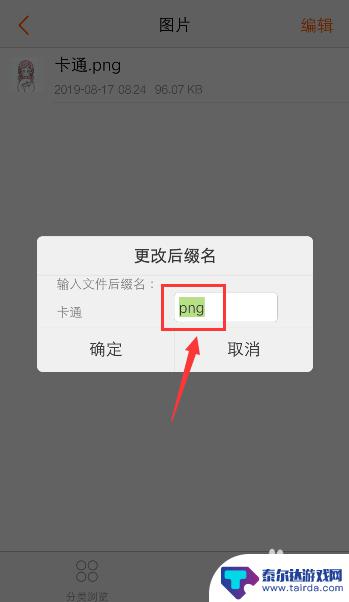
7.输入jpg后,再点击【确定】就可以准备设置图片的格式了。
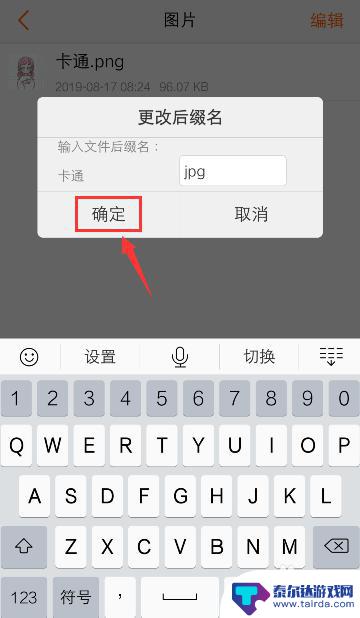
8.设置完成后,你就可以看到图片已经是jpg格式了。并且这张图片是可以正常打开查看的,这就是手机设置jpg格式的方法。
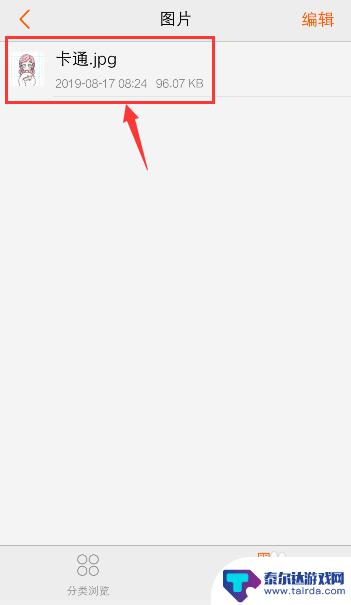
以上就是照片如何在手机上转换为jpg格式的全部内容,如果你遇到这种情况,可以尝试按照这个方法解决,希望对大家有所帮助。















